Personalizează fedora 17
Setare Initial Fedora 17.
Deci, dacă ai dat seama cum se instalează Fedora 17. în acest articol vă voi spune că, în opinia mea, ar trebui să fie stabilite în Fedora 17 imediat după instalare, precum și ce programe doustanovit de dorit. Toate acestea, desigur, strict individuală, dar cele mai multe din ceea ce este scris aici sunt valabile pentru majoritatea utilizatorilor.
Primul pas este de a actualiza sistemul. După lansarea sistemului de operare Fedora noi arhive apar aproape imediat pachetele de actualizare de software și de instalare este foarte recomandat. Vă avertizez o dată - dimensiunea de încărcare este de aproximativ 600 MB, și toate acestea este un proces destul de lung.
Deci, actualizați sistemul în două moduri:
- GUI
- Linux-mod, și anume consola
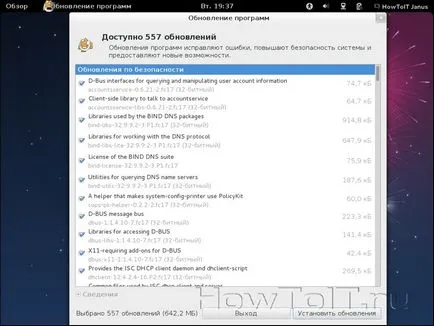
După pornirea programului afișează o listă de actualizări disponibile, respectiv, pentru instalare, trebuie să apăsați pe „Install Updates“. Va trebui să confirme instalarea de programe suplimentare făcând clic pe „Continue“.
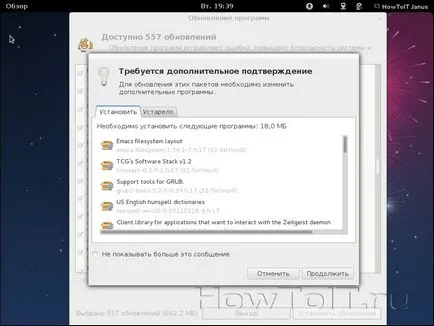
yum update sudo
Va trebui să introduceți parola contului.
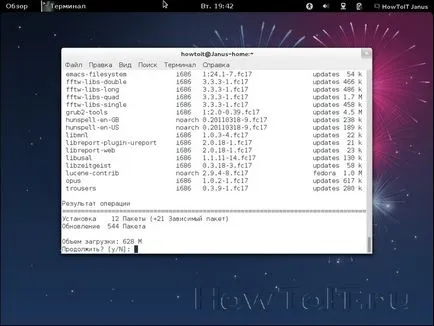
După scanare pentru actualizări va trebui să confirmați descărcarea și instalați-le prin introducerea «y» și făcând clic pe «Enter»
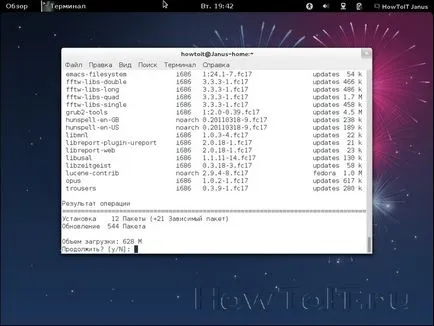
În timpul instalării actualizării poate fi necesară pentru a confirma importul de noi GPG - cheie.
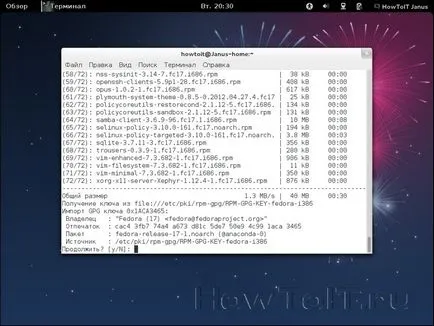
Apoi, configurați aspectul tastaturii din Rusia. faceți clic pe „System Settings“ pentru a face acest lucru, faceți clic pe numele de utilizator din dreapta sus din meniul care apare.
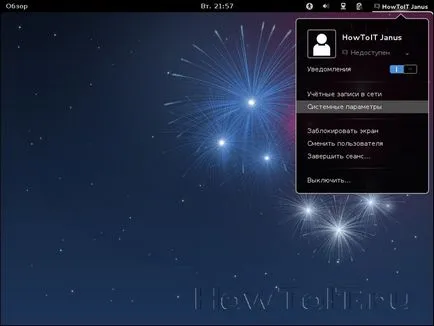
Faceți clic pe pictograma „limba și regiunea.“
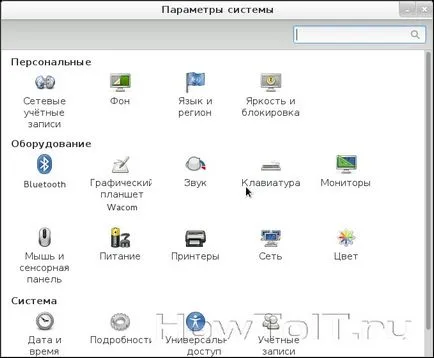
Și comutați la fila „Layouts“
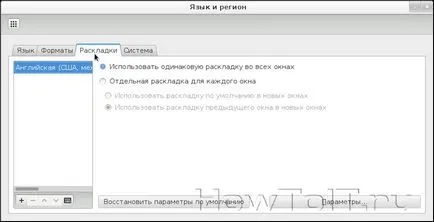
Trebuie să faceți clic pe „+“ pentru a selecta limba română.
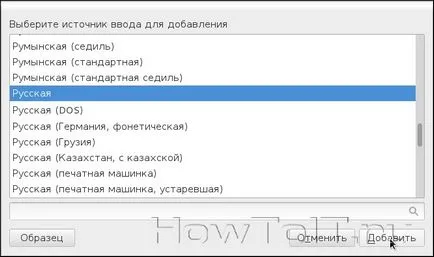
Apoi, trebuie să configurați combinația de taste pentru a comuta limba făcând clic pe „Settings“
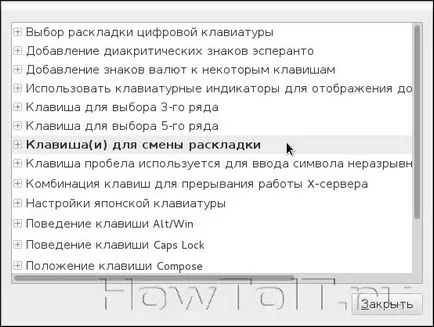
lista drop-down "Key (e) pentru a schimba aspectul." Pentru școală veche recomandăm să bifați Ctrl + Shift, pentru alții - la cerere :)
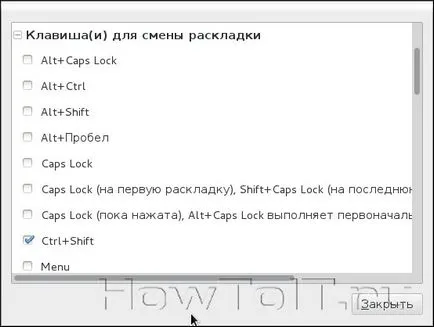
icon aspect curent apare în colțul din dreapta sus.
În continuare, trebuie să conectați arhive terțe părți. este descris în articolul: arhive terță parte pentru Fedora 17
Setarea Gnome Shell
Gnome Shell pentru reglaj fin și capacitatea de a instala programe suplimentare:
sudo yum install gnome-shell * gnome-tweak-tool
După instalarea acestor extensii, ieșiți și du-te din nou, și zapustitv „Advanced System Settings“ din meniu și puteți seta, de exemplu:
- rândul său, cheia „colaps“ și „extinde“, prin schimbarea «Aranjamentul de butoane de pe bara de titlu» pe «All“ de pe fila «Shell»
- alege pentru a afișa desktop pe fila „Desktop“,
- includ fila Extensii suplimentare «Extensii Shell“, din care, în opinia mea, cele mai interesante sunt următoarele
- Alternativa Stare Meniu - adăuga puncte „Sleep“ și „Off“ din meniul care apare făcând clic pe numele de utilizator din colțul din dreapta sus.
- AlternateTab - dezactivează gruparea de ferestre în Alt apel + Tab
- Gnome Shell Extension Meteo - panoul de afișaj Meteo
- Indicator CPU temperatură - temperatura procesorului